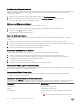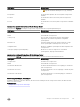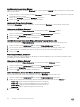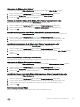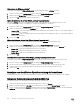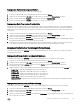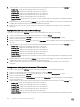Administrator Guide
5. (Optional) Wählen Sie den Zeitraum der anzuzeigenden Speichernutzungsdaten aus dem Drop-Down-Menü Anzeige aus.
• Letzter Tag: Zeigt die IO-Nutzungsdaten der letzten 24 Stunden an.
• Letzte 3 Tage: Zeigt die IO-Nutzungsdaten der letzten 72 Stunden an.
• Letzte 5 Tage: Zeigt die IO-Nutzungsdaten der letzten 120 Stunden an.
• Letzte Woche: Zeigt die IO-Nutzungsdaten der letzten 168 Stunden an.
• Letzter Monat: Zeigt die IO-Nutzungsdaten des letzten Monats an.
• Benutzerdefiniert: Zeigt Optionen an, mit denen Sie Start- und Endzeit der anzuzeigenden IO-Nutzungsdaten angeben
können.
6. (Optional) Klicken Sie auf die Registerkarte Aktivste, um eine Tabelle mit den niedrigsten, höchsten, durchschnittlichen und
Standard-Abweichungswerten der historischen IO-Nutzungsdaten anzuzeigen.
7. Wählen Sie ein Volume oder einen Volume-Ordner aus, um die E/A-Nutzungsdaten des jeweiligen Volumes oder Ordners
anzuzeigen.
Anzeigen von Informationen zur Serverleistung
Verwenden Sie die Registerkarte Leistung, um historische IO-Nutzungsdaten für einen Server anzuzeigen.
1. Erweitern Sie das Menü des Dell Storage Manager und klicken Sie dann auf Storage.
2. Wählen Sie auf der Registerkarte SC-Serie ein Storage Center aus, um die Ansicht Storage Center zu öffnen.
3. Klicken Sie auf die Registerkarte Leistung.
4. Klicken Sie auf das Unterregister Server. Die Registerkarte Diagramme zeigt ein Diagramm mit den E/A-Nutzungsdaten für alle
Server an.
5. (Optional) Wählen Sie den Zeitraum der anzuzeigenden Speichernutzungsdaten aus dem Drop-Down-Menü Anzeige aus.
• Letzter Tag: Zeigt die IO-Nutzungsdaten der letzten 24 Stunden an.
• Letzte 3 Tage: Zeigt die IO-Nutzungsdaten der letzten 72 Stunden an.
• Letzte 5 Tage: Zeigt die IO-Nutzungsdaten der letzten 120 Stunden an.
• Letzte Woche: Zeigt die IO-Nutzungsdaten der letzten 168 Stunden an.
• Letzter Monat: Zeigt die IO-Nutzungsdaten des letzten Monats an.
• Benutzerdefiniert: Zeigt Optionen an, mit denen Sie Start- und Endzeit der anzuzeigenden IO-Nutzungsdaten angeben
können.
6. (Optional) Klicken Sie auf die Registerkarte Aktivste, um eine Tabelle mit den niedrigsten, höchsten, durchschnittlichen und
Standard-Abweichungswerten der historischen IO-Nutzungsdaten anzuzeigen.
7. Wählen Sie einen Server oder ein Server-Cluster aus, um die E/A-Nutzungsdaten des jeweiligen Servers oder Clusters
anzuzeigen.
Anzeigen von Leistungsinformationen zur Fehlerdomäne
Verwenden Sie die Registerkarte Leistung, um historische IO-Nutzungsdaten für eine Fehlerdomäne anzuzeigen.
1. Erweitern Sie das Menü des Dell Storage Manager und klicken Sie dann auf Storage.
2. Wählen Sie auf der Registerkarte SC-Serie ein Storage Center aus, um die Ansicht Storage Center zu öffnen.
3. Klicken Sie auf die Registerkarte Leistung.
4. Klicken Sie auf das Unterregister Fehlerdomänen. Die Registerkarte Diagramme zeigt ein Diagramm mit E/A-Nutzungsdaten
für alle Fehlerdomänen an.
5. (Optional) Wählen Sie den Zeitraum der anzuzeigenden Speichernutzungsdaten aus dem Drop-Down-Menü Anzeige aus.
• Letzter Tag: Zeigt die IO-Nutzungsdaten der letzten 24 Stunden an.
• Letzte 3 Tage: Zeigt die IO-Nutzungsdaten der letzten 72 Stunden an.
• Letzte 5 Tage: Zeigt die IO-Nutzungsdaten der letzten 120 Stunden an.
• Letzte Woche: Zeigt die IO-Nutzungsdaten der letzten 168 Stunden an.
• Letzter Monat: Zeigt die IO-Nutzungsdaten des letzten Monats an.
• Benutzerdefiniert: Zeigt Optionen an, mit denen Sie Start- und Endzeit der anzuzeigenden IO-Nutzungsdaten angeben
können.
130
Anzeigen von Informationen zum Storage Center